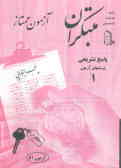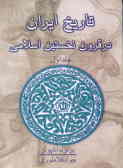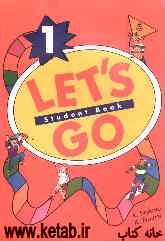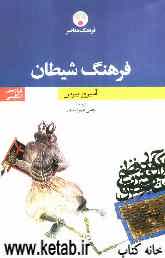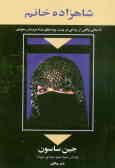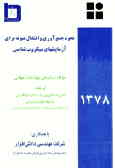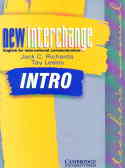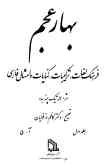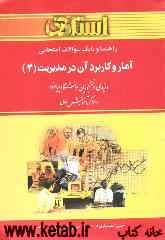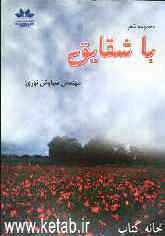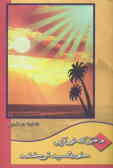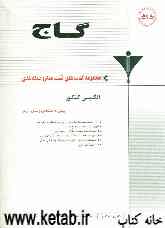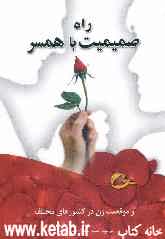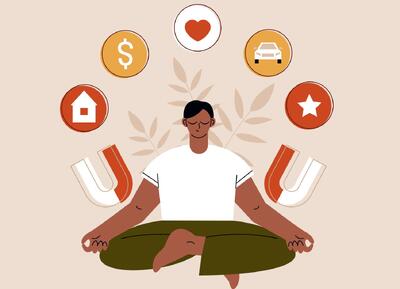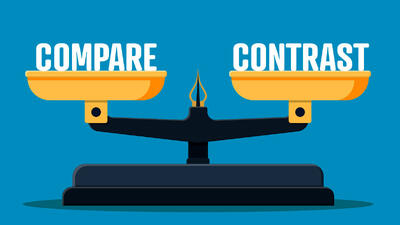پنجشنبه, ۹ اسفند, ۱۴۰۳ / 27 February, 2025
مجله ویستا
ادغام دو لایه یا مجموعه لایه

۲) لایه بالایی را انتخاب کیند.
۳) اگر لایه بالایی یک لایه عادی است. Merge down در منوی Layers یا منوی فرعی پالت Layers کلیک کنید.
۴) اگر لایه بالایی یک مجموعه لایه است . گزینه Merge Layer set را در منوی Layers یا منوی فرعی پالت Layers کلیک کنید.
● ادغام کلیه لایه های پیوندی قابل رویت
گزینه Merag linked در منوی پالت Layers را در منوی اصلی layer را کلیک کنید.
● ادغام لایه ها و مجموعه لایه های قابل رویت در یک تصویر
گزینه Merge visible در منوی فرعی پالت Layers یا منوی اصلی Layers را کلیک کنید.
● ایجاد یک لایه جدید از کلیه لایه های قابل رویت و حفظ لایه های اصلی
کلید Alt را نگهداشته و سپس بترتیب Layers --> Merge visible در نوار منو را کلیک کنید.
● اجرای عملیات Stamp برای لایه ها
۱) لایه ای که میخواهید مهر گذاری نمایید را بالای لایه ای قرار دهید که مهر گذاری از آن اجرا میشود. هر دو لایه باید قابل رویت باشند.
۲) لایه بالایی را کلیک کنید.
۳) کلید Ctrl و Alt وE را همزمان فشار دهید. محتوی لایه پایینی در لایه بالایی مهر گذاری میشود.
مهر گذاری لایه های پیوندییکی از لایه های پیوندی را کلیک نموده و سپس کلید های Ctrl و Alt وE را همزمان فشار دهید.
محتوی سایر لایه های پیوندی در این لایه مهر گذاری خواهد شد.
● مهر گذاری کلیه لایه های قابل رویت
لایه یا مجموعه لایه شامل محتوی مورد نظر را کلیک نموده و سپس کلید های Ctrl و Alt وShift وE را همزمان فشار دهید.
● تخت کردن کلیه لایه ها
در یک تصویر تخت ( Flattened ) کلیه لایه های قابل رویت در پشت زمینه ادغام شده و اندازه فایل به شدت کاهش می یابد . بدین ترتیب کلیه لایه های قابل رویت از بین رفته و محتوی آنها در یک پشت زمینه سفید می چسبد.
عملیات تخت کردن تصویر معمولا بعنوان آخرین مرحله و پس از پایان عملیات میرایش اجرا می شود.
۱) لایه ها را قابل رویت نمایید.
۲) بترتیب Layer --> Flatten image در نوار منو را کلیک نموده یا منوی فرعی پالت Layers را باز کرده و گزینه Flatten image را کلیک کنید.
منبع : شبکه اینترنت پردیس
ایران مسعود پزشکیان دولت چهاردهم پزشکیان مجلس شورای اسلامی محمدرضا عارف دولت مجلس کابینه دولت چهاردهم اسماعیل هنیه کابینه پزشکیان محمدجواد ظریف
پیاده روی اربعین تهران عراق پلیس تصادف هواشناسی شهرداری تهران سرقت بازنشستگان قتل آموزش و پرورش دستگیری
ایران خودرو خودرو وام قیمت طلا قیمت دلار قیمت خودرو بانک مرکزی برق بازار خودرو بورس بازار سرمایه قیمت سکه
میراث فرهنگی میدان آزادی سینما رهبر انقلاب بیتا فرهی وزارت فرهنگ و ارشاد اسلامی سینمای ایران تلویزیون کتاب تئاتر موسیقی
وزارت علوم تحقیقات و فناوری آزمون
رژیم صهیونیستی غزه روسیه حماس آمریکا فلسطین جنگ غزه اوکراین حزب الله لبنان دونالد ترامپ طوفان الاقصی ترکیه
پرسپولیس فوتبال ذوب آهن لیگ برتر استقلال لیگ برتر ایران المپیک المپیک 2024 پاریس رئال مادرید لیگ برتر فوتبال ایران مهدی تاج باشگاه پرسپولیس
هوش مصنوعی فناوری سامسونگ ایلان ماسک گوگل تلگرام گوشی ستار هاشمی مریخ روزنامه
فشار خون آلزایمر رژیم غذایی مغز دیابت چاقی افسردگی سلامت پوست